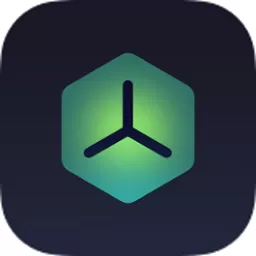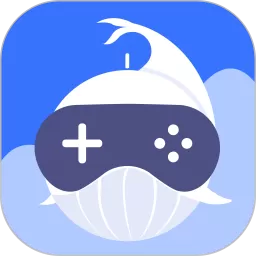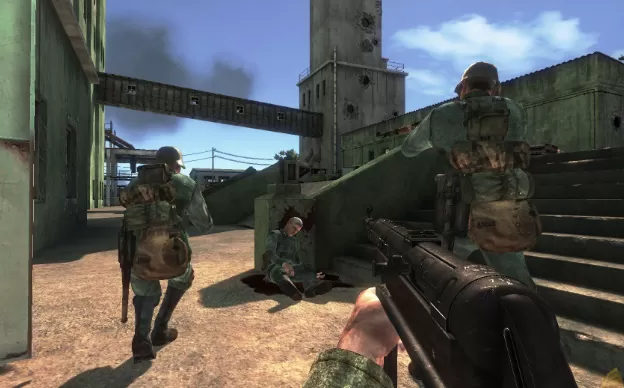在现代计算机使用中,快捷图标是提高工作效率的重要工具。然而,有时候由于系统更新、误操作或其他原因,快捷图标可能会意外丢失。这种情况让许多用户感到困惑和烦恼。本文将探讨如何有效地恢复丢失的快捷图标,帮助您轻松找回失去的便捷。
检查桌面设置

检查用户个人文件夹
如果快捷图标仍然无法找到,您可以检查用户个人文件夹中的“桌面”文件夹。打开“此电脑”或“我的电脑”,找到左侧的“桌面”文件夹。有时快捷方式会在此处而不是桌面显现出。如果找到了丢失的快捷图标,可以将其拖放回桌面。
使用系统还原功能
如果上述方法未能找回您的快捷图标,您可以尝试使用Windows系统还原功能。进入“控制面板”,找到“恢复”选项,选择“打开系统还原”。您将可以选择还原到某个之前的系统状态,这通常会恢复丢失的快捷方式,但是请注意这可能会影响其他程序和文件的状态。
重新创建快捷图标
如果快捷图标仍然无法恢复,您可以手动重新创建它。找到您需要的程序,右键单击其图标,选择“发送到”然后选择“桌面(创建快捷方式)”。这样,您可以在桌面上重新获得所需的快捷图标。
更新和修复系统问题
最后,确保您的操作系统和驱动程序都是最新的。有时,系统更新会修复潜在的问题,导致图标丢失。此外,使用系统的“检查更新”功能也有助于排除系统故障。如果发现任何损坏的文件,可以尝试使用系统文件检查工具(sfc /scannow)进行修复。
快捷图标的丢失可能会给工作带来一定不便,但通过以上几种方法,您能够有效地恢复这些重要的快捷方式。无论是检查设置、手动重新创建还是使用系统工具,解决问题总有办法。希望本文能帮助您顺利找回丢失的快捷图标,让您的工作更加高效。
- 1逃跑吧少年
-
1
- 2天天飞车
-
2
- 3奇妙之旅
-
3
- 4机械迷城
-
4
- 5问道
-
5
- 6oppo助手(game assistant)最新版本
-
6
- 7光之守护者手游版下载
-
7
- 8剑侠世界3官网版下载
-
8
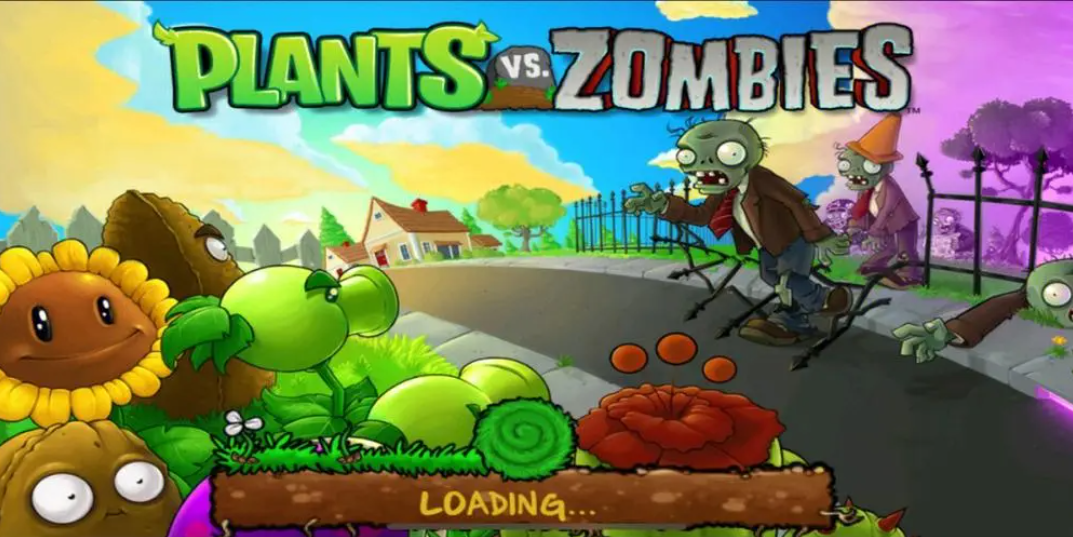








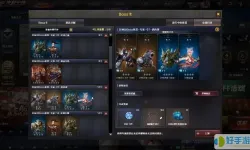
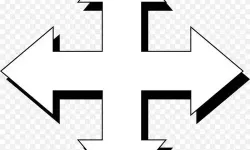

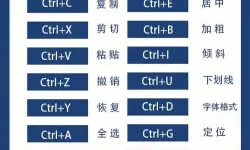

 原神
原神